图文演示windows10禁止生成系统错误内存转储文件的办法?
发布日期:2014-05-01 作者:win7纯净版 来源:http://www.win7ba.com 复制分享
现在,咱们硬盘的容量已经普遍非常大了,不过也有部分win10网友仍会碰到C盘系统盘空间紧张的问题。所以,今天笔记本之家小编就来分享一个为win10系统盘瘦身的技巧——禁止生成系统错误内存转储文件。
推荐:windows10免激活系统下载
具体如下:
在系统盘C盘上打开右键,选中“属性”打开C盘属性窗口。
打开“磁盘清理”按钮就会运行磁盘清理工具开始扫描C盘, 然后就会显示“C盘的磁盘清理”扫描结果。如图:
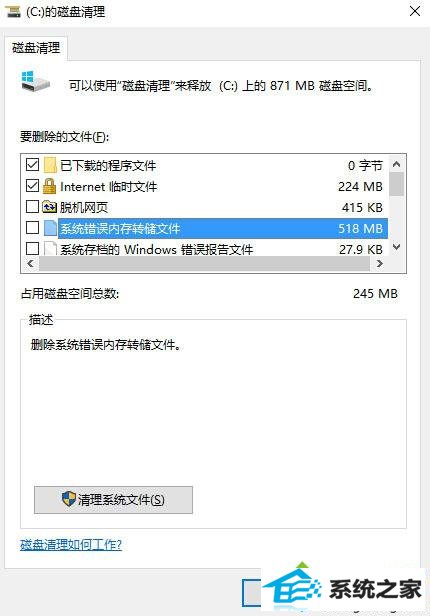
在“要删除的文件”列表中咱们便可看到“系统错误内存转储文件”,注意到它的大小了吗?足足500多M哦!
那么你现在就可以勾选它,删除了它。但是以后系统碰到问题时还会生成这个“系统错误内存转储文件”啊!
其实这个文件对于咱们普通网友来说还真无卵用,完全可以一劳永逸地禁止生成系统错误内存转储文件。办法如下:
右键打开win10开始按钮,在跳出的菜单中选中“系统”,打开“系统”窗口,然后打开窗口左侧的“高级系统设置”打开“系统属性”窗口。如图:
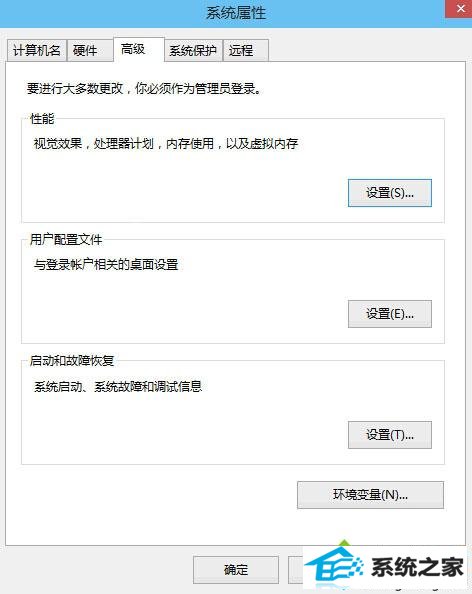
切换到“高级”选项卡,打开“启动和问题恢复”区域的“设置”按钮打开“启动和问题恢复”设置窗口。如图:
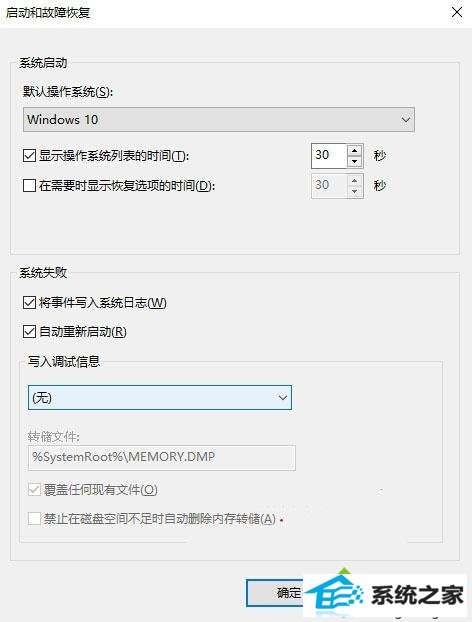
在“写入调试信息”下拉列表中选中“无”便可,这样系统再出现问题时就不会写入调试信息生成系统错误内存转储文件了。
当然,如果你觉得系统错误内存转储文件大概会对排查系统问题有借助,但是又想节省磁盘空间,那么也可以在这里选中“小内存转储”或“核心内存转储”,生成的系统错误内存转储文件都要小得多。
win10系统删除并禁止生成系统错误内存转储文件的办法就详解到这里了。想要给系统瘦身的朋友,赶紧按照上述步骤操作办法!
- 图文教你win10版《officeMobile》获更新:word、powerpoint添加新功
- 练习微软windows10将采用“通用驱动程序”的方案?
- 主编演示win10系统开机后提示“当前页面脚本发生错误”的方案?
- 主编传授win10系统下合并pdf?windows10快速合并pdf的方案?
- 手把手解答windows10下注册表器被锁定了?的教程?
- 老司机处理win10预览版10041快速更新中“硬盘丢失”的问题?
- 图文帮您超过300款设备将在7月29日随win10正式版正式上市的步骤?
- 大神解答win10Uwp版《xbox》迎来更新:侧边栏有了全新设计的办法?
- win8系统用ping查看自己的网络使用的处理方案
- win10系统飞秋无法下载和接收共享文件的处理方案
- 小编细说windows10超级管理员打不开Modern应用的问题?
- 小编研习win10技术预览版初入门用户必学的办法?
- 手把手教您微软:目前正在win10“系统文件检查器”的方法?
- 为您win10手机预览版中能否实现透明度切换的教程?
- 帮您处理win10Uwp版《星巴克》即将发布,添加多项功能的教程?
- 主编恢复升级win10后腾讯视频出现卡顿、无响应两种的方案?
- 技术编辑传授微软5月补丁日更新13枚安全补丁:3枚为“严重”级别的问
- 大师设置在win10任务栏上添加文字个性签名的步骤?
- 快速恢复win10系统查看笔记本电池状态?win10使用命令查看笔记本电池
- 韩博士传授win10一周年更新Edge浏览器:可用性和兼容性得到改进的问
- 技术员研习win10系统待机后wifi掉线连接不上的方案?
- 主编演示win10Edge浏览器重置的技巧?
- win10系统镜像安装失败“运行此工具时出现问题”的技巧介绍
- 技术编辑还原windows10系统下怎样在桌面添加CpU使用率小工具的办法?
- win8系统安装360手机助手的处理方案
- 小马教你GabrielAul:新win10Mobile/pC候选版本更新正在内测中的技巧
- 图文帮您超过300款设备将在7月29日随win10正式版正式上市的步骤?
- 大神为您windows10系统怎样取消任务栏预览图的问题?
- 雨林木风细说windows10系统下怎样卸载iE9/iE10/iE11浏览器的方案?
- 图文解决升级win10后惠普打印机安装失败原因和的方法?
- 中关村还原win10系统建立不了vpn连接提示错误800的问题?
- 技术编辑传授win10预览版10041新增8个Emoji表情的问题?
- 电脑店恢复安装win10系统后路由器挂载硬盘打不开的方案?
- 小编操作win10Rs114271开启全新安全功能:内置windowsdefender离线杀

